Paras iPadin lukituksen avausohjelmisto: iCloud Avaa ilman pääsykoodia
28. huhtikuuta 2022 • Arkistoitu vastaanottajalle: Poista laitteen lukitusnäyttö • Todistetut ratkaisut
Olemme kuulleet käyttäjien valittavan iCloudin lukitsemisesta vahingossa iPadeihinsa. Se pahenee; he saavat laitteen, joka on jo lukittu iCloudiin . Ilman salasanaa tai muuta tietolähdettä, joka auttaisi heitä voittamaan tämän ongelman, laitteen lukituksen avaaminen näyttää mahdottomalta. Sitä varten on kehitetty ja tuotu markkinoille erilaisia iPad iCloud -lukituksen avausohjelmistoja. Tässä artikkelissa keskitytään erilaisiin iPadin lukituksen avausohjelmistoihin ja keskustellaan niiden toteutettavuudesta, jonka avulla käyttäjät voivat valita parhaan ohjelmiston iPadilleen. Se varmasti auttaa heitä ymmärtämään lajikkeen ja valitsemaan sopivan ohjelmiston työnsä suorittamiseen.
- Osa 1: Paras iPadin lukituksen avausohjelmisto: Dr.Fone – Screen Unlock (iOS)
- Osa 2: iPadin lukituksen avausohjelmisto: Aktivointilukko (verkkopohjainen sovellus)
- Osa 3: iPadin lukituksen avausohjelmisto: Doulci iCloud Unlocking Tool (iTunes on asennettava)
- Osa 4: iPadin lukituksen avausohjelmisto: iCloudin (ilmainen, mutta kestää kauan)
Osa 1: Paras iPadin lukituksen avausohjelmisto: Dr.Fone – Screen Unlock (iOS)
Dr.Fone on osoittanut käytettävyytensä ja kannattavuutensa moitteettomilla työkaluillaan ja helpoilla ohjeilla laitteesi ongelmien korjaamiseen. Erityisesti iPadeille virallisten iCloud-lukituksen avausten korjaustoimenpide, joka on saatavilla Dr.Fonessa, jossa käyttäjät voivat helposti käyttää sen Screen Unlock (iOS) -työkalua Apple ID:n ja iCloud-tilin avaamiseen noudattamalla helppoja vaiheita.
- iPadin liittäminen tietokoneeseen: Yhdistä iPadisi työpöytään USB-kaapeleilla ja käynnistä lataamasi ja asentamasi Dr.Fone-sovellus. Napauta "Screen Unlock" -työkalua kotikäyttöliittymässä päästäksesi uudelle näytölle.

- Avausprosessin aloittaminen: Uudella näytöllä on kolme vaihtoehtoa. Kun olet valinnut viimeisen vaihtoehdon "Avaa Apple ID", lukitun iPadin vapauttaminen alkaa.

- Anna laitteen luottaa tietokoneeseesi: Avaa iPadin näyttö ja salli "Luota tietokoneeseesi" -vaihtoehto. Tämä antaa tietokoneelle mahdollisuuden skannata tietoja syvällisemmin.

- Käynnistä puhelin uudelleen: Nollaa iPadisi ja käynnistä se uudelleen noudattamalla näytön ohjeita. Tämä käynnistää tehokkaasti lukituksen automaattisen avausprosessin. Prosessi päättyy muutaman sekunnin kuluttua. Sinut ohjataan toiseen näyttöön, jossa voit tarkistaa prosessin onnistumisen.



Plussat:
- Prosessi valmistuu muutamassa sekunnissa helppojen ja kätevien näytön ohjeiden avulla.
- Käyttäjäystävällinen käyttöliittymä ja nopeat työkalut.
- Se ei salli asiaan liittyvien tietojen laitonta poistamista.
Haittoja:
- Se ei tue iOS:ää, joka on suurempi kuin 11.4, mikä rajoittaa sen hyödyllisyyttä.
- Jos käyttäjä ei varmuuskopioi olennaisia tietoja, niitä ei voi hakea.
Osa 2: iPadin lukituksen avausohjelmisto: Aktivointilukko (verkkopohjainen sovellus)
Tämä on ilmainen iCloud-lukituksen avaustyökalu latausluetteloon iCloud-verkkopohjaisena ohjelmistona ilman salasanaa. Sen avulla voit aktivoida iPadisi tai minkä tahansa muun iDevicen ilman salasanaa. Se seuraa yksinkertaista napsautussarjaa, jota seuraa muutaman päivän odotusaika. Laitteen lukitus avataan ja sitä voidaan käyttää. Se vaatii lisäksi IMEI- tai sarjanumeron tehtävän suorittamiseksi.
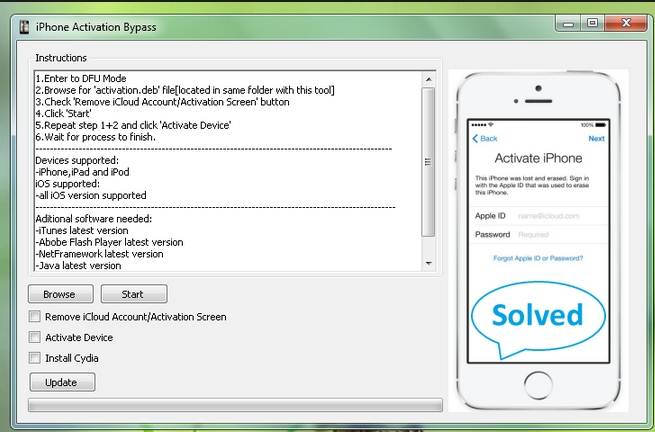
Plussat:
- Erittäin sujuva toiminta ja helppokäyttöinen ilman ongelmia käyttäjille.
- Ohjelmiston esiasennusta ei vaadita, mikä antaa käyttäjille mahdollisuuden säästää aikaa.
Haittoja:
- Toimintojen suorittamiseen tarvitaan Internet-yhteys.
- Tämä ei ole ilmainen sovellus; siis jokainen tapahtuma maksaa 26 USD.
Osa 3: iPadin lukituksen avausohjelmisto: Doulci iCloud Unlocking Tool (iTunes on asennettava)
Toinen iPadin lukituksen avausohjelmisto, joka tarjoaa täysin päivitetyn tuen kaikille iOS-laitteille, on Doulci iCloud Unlocking Tool. Tämä iPadin iCloud-lukituksen avausohjelmisto auttaa suorittamaan prosessin seuraamalla yksinkertaisia vaiheita. Sinun on liitettävä iPad tietokoneeseen ja asetettava laitteen nimi ja laiteohjelmisto.
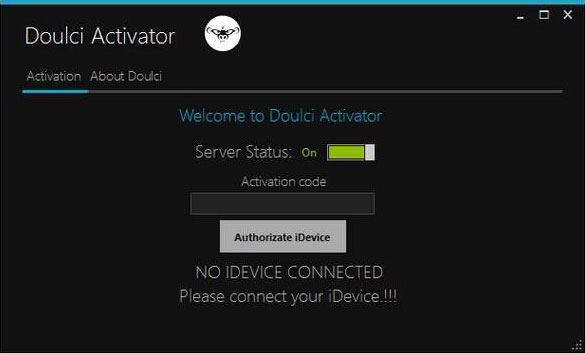
Plussat:
- Tämä sovellus tukee laajaa valikoimaa iOS-malleja, joten se on melkein yhteensopiva kaikkien olemassa olevien mallien kanssa.
- Täysin ilmainen sovellus, jossa ei ole sovelluksen sisäisiä ostoksia, mikä tekee siitä kätevän ja lähestyttävän jokaiselle käyttäjälle.
Haittoja:
- Ennen kuin voit ladata sovelluksen, sinun on täytettävä täydellinen palvelin, mikä voi olla aikaa vievää ja ongelmallista joillekin käyttäjille.
- Tämän sovelluksen täysi versio on saatavilla, vaikka sen lukituksen avausominaisuus on ilmainen. Maksut ovat välttämättömiä, jotta käyttäjät voivat käyttää kaikkia saatavilla olevia Doulcin työkaluja.
Osa 4: iPadin lukituksen avausohjelmisto: iCloudin (ilmainen, mutta kestää kauan)
Toinen vaihtoehto, joka voi olla hyödyllinen iCloudin lukituksen avaustyökaluna ilmaiseksi ladattavaksi, on iCloudin, joka on täysin saatavilla ilmaiseksi kulutukseen. Tämä sovellus tukee laajaa valikoimaa iOS-laitteita, jotka ovat yhteensopivia iOS 9:n ja 10:n välillä. Sillä on kyky ohittaa kaikki iDevice-laitteet helposti, mutta sen käytössä on tiettyjä etuja ja haittoja.
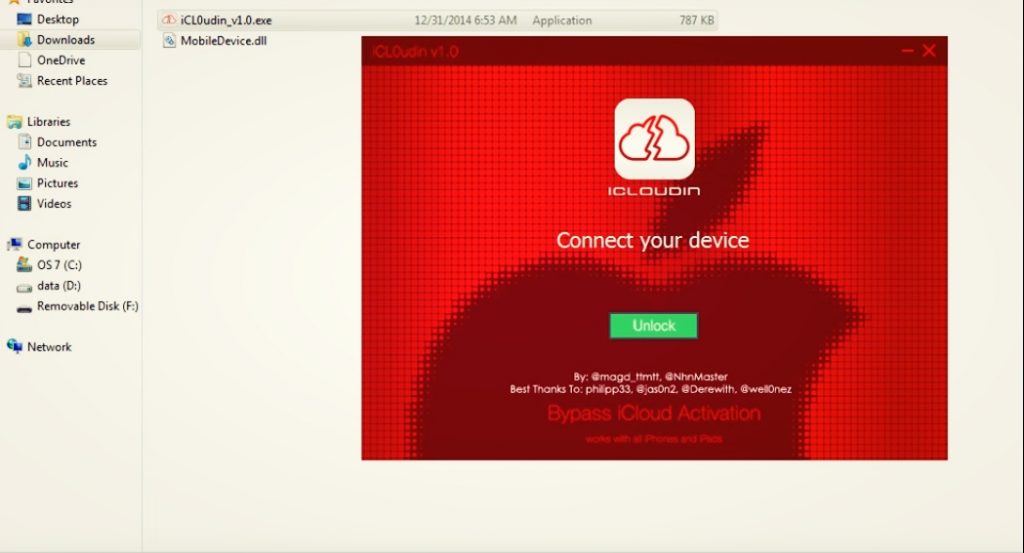
Plussat:
- Tämä sovellus sisältää yksityiskohtaisia ohjeita iCloud-aktivointilukkojen ohittamisesta käyttäjien helpottamiseksi.
- Tukee iPhone-puhelimia 4-X ilman sovelluksen käyttämistä.
Haittoja:
- Siinä on järjestämätön sivu ja monimutkainen käyttöliittymä, joka löysää käyttäjän vetovoimaa.
- Kaikista käsitellyistä sovelluksista tämä sovellus vie paljon enemmän aikaa prosessien suorittamiseen kuin kaikki muut edellä käsitellyt.
Johtopäätös
Markkinoilla on monia iPadin lukituksen avausohjelmistoja käytettäväksi. Jotkut niistä vaativat kohtuullisia maksuja, kun taas toiset tarjoavat palveluita ilmaiseksi. Tässä artikkelissa on kerrottu useita olemassa olevia sovelluksia, sekä web-pohjaisia että ladattavia, ja kehitetty innokas vertailu, jotta käyttäjille olisi helppo valita.
iDevices-näytön lukitus
- iPhonen lukitusnäyttö
- Ohita iOS 14:n lukitusnäyttö
- Hard Reset iOS 14 iPhonessa
- Avaa iPhone 12 ilman salasanaa
- Palauta iPhone 11 ilman salasanaa
- Tyhjennä iPhone, kun se on lukittu
- Poista käytöstä poistetun iPhonen lukitus ilman iTunesia
- Ohita iPhonen pääsykoodi
- Palauta iPhonen tehdasasetukset ilman pääsykoodia
- Palauta iPhonen pääsykoodi
- Iphone on poissa käytöstä
- Avaa iPhone ilman palautusta
- Avaa iPadin pääsykoodi
- Mene lukittuun iPhoneen
- Avaa iPhone 7/7 Plus ilman pääsykoodia
- Avaa iPhone 5:n pääsykoodi ilman iTunesia
- iPhone-sovellusten lukitus
- iPhonen lukitusnäyttö ilmoituksilla
- Avaa iPhone ilman tietokonetta
- Avaa iPhonen pääsykoodi
- Avaa iPhone ilman pääsykoodia
- Mene lukittuun puhelimeen
- Palauta lukittu iPhone
- iPadin lukitusnäyttö
- Avaa iPad ilman salasanaa
- iPad on poistettu käytöstä
- Palauta iPadin salasana
- Palauta iPad ilman salasanaa
- Lukittu iPadista
- Unohdin iPad-näytön lukituksen salasanan
- iPadin lukituksen avausohjelmisto
- Avaa käytöstä poistettu iPad ilman iTunesia
- iPod on poistettu käytöstä Yhdistä iTunesiin
- Avaa Apple ID
- Avaa MDM
- Apple MDM
- iPad MDM
- Poista MDM koulun iPadista
- Poista MDM iPhonesta
- Ohita MDM iPhonessa
- Ohita MDM iOS 14
- Poista MDM iPhonesta ja Macista
- Poista MDM iPadista
- Jailbreak Poista MDM
- Avaa näytön ajan pääsykoodi






Selena Lee
päätoimittaja
Yleisarvosana 4,5 ( 105 osallistunutta)